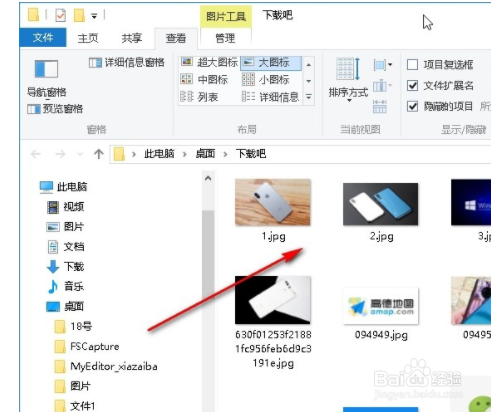1、 1.首先第一步我们需要先打开文件夹,可以看到夹中的图片文件都只显示了图标,并没有显示图片的内容,这样不方便用户在文件夹中预览图片。
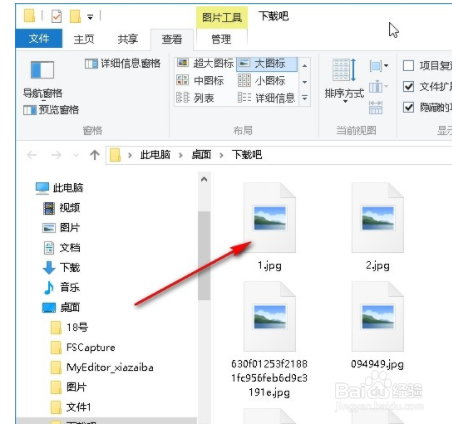
2、 2.解决这个问题的第一步就是在文件夹中点击左上角的文件选项,然后在打开的菜单里面选择“更改文件夹和搜索选项”这个选项并点击。
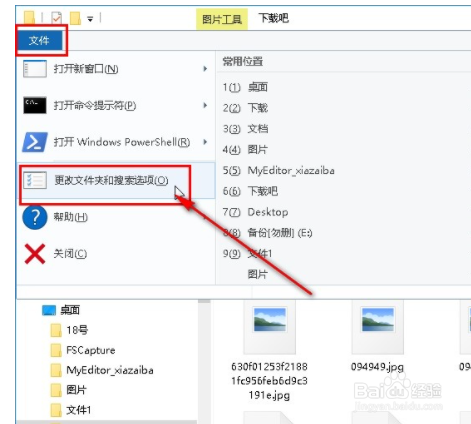
3、 3.点击打开文件夹选项界面之后,我们在上方找到查看这个选项面板,点击之后切换到查看界面。
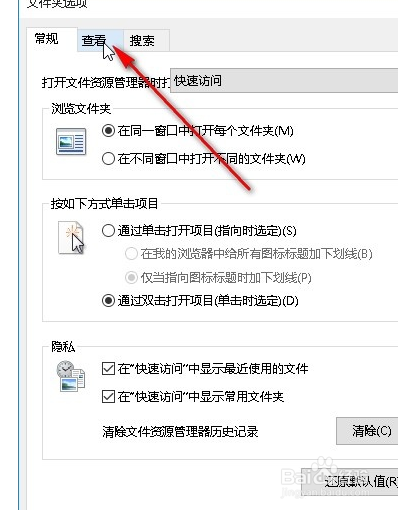
4、 4.切换到这个查看界面之后接下来在下方高级设置模块找到“始终显示图标,从不显示缩略图”这个选项,找到之后取消勾选它左边的方框,然后点击下方的确定按钮。
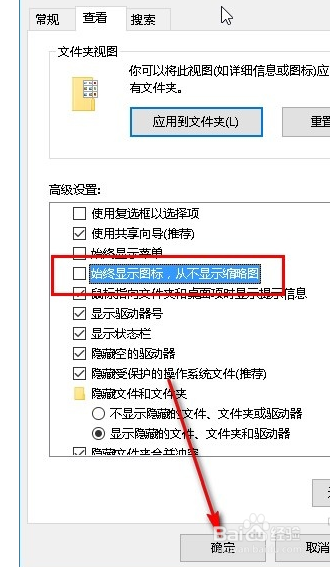
5、 5.点击确定按钮之后确定保存修改,重新打开文件夹之后就可以看到图片的内容以及显示出来了,方便用户直接查看图片内容进行选用。